لعل من أغرب المشاكل التي قد تواجهك فى حالات متعددة على الفلاش ميموري هو أن تكتشف أنها خالية من الملفات بعد إدراجها فى الحاسوب رغم ان حجمها ممتلئ لكن بالرغم من ذلك عند الضغط عليها تظهر لك جملة "This folder is empty" فإن الفلاشة فارغة لكن الحجم خاصتها يُبين انها ممتلئة ! تماماً كما هو واضح فى صورة المقال ادناه فمن الواضح ان الملفات اختفت لكن حتى بعد تفعيل خيار إظهار الملفات المخفية لم تظهر الملفات المخزنة على الفلاشة.
عادة هذه المشكلة تحدث نتيجة لإصابتها بفيروس نتيجة لتنقلها بين عدة اجهزة وهو السبب الشائع حيث يعمل الفيروس على إخفاء الملفات بطريقة ما تجعلك غير قادر على رؤيتها، السبب الثاني وهو نزع الفلاشة من الكمبيوتر بدون تفعيل خيار الإزالة بأمان. عموماً دعني أخبرك في هذا المقال عن الحل المؤكد والفعال حسب تجربتي لإعادة إظهار الملفات مرة اخرى.
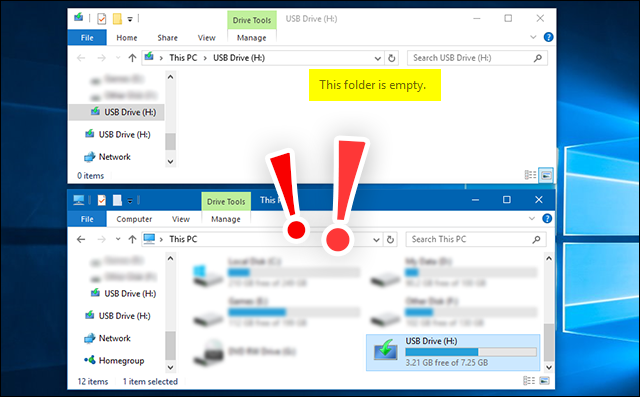
عموماً لن نتجه لإستخدام برامج او ادوات تعالج تلك المشكلة لان الحل سيكون مباشرةً من خلال أمر يتم إدخاله عبر موجه الأوامر فى نظام ويندوز CMD ودوره ببساطة هو إظهار الملفات والمجلدات المخفية بشكل إجباري ما يعني ان مشكلة إختفاء الملفات فجأة من الفلاشة سيتم حلها بواسطة هذا الأمر وسنقوم بتوضيح كيف يتم استخدامه فى الخطوات الواردة أدناه.

كما أشرت فى الفقرة السابقة سنحتاج إلى فتح موجه الأوامر CMD فى نظام ويندوز وهذا من خلال الضغط كليك يمين فوق زر قائمة إبدأ بالزاوية السفلية اليسرى على شريط المهام حيث بعد الضغط كليك يمين تظهر لك قائمة متعددة الخيارات نضغط منها على خيار (Command Prompt (Admin فبعد النقر علي هذا الخيار ستظهر لك نافذة موجه الاوامر او النافذة السوداء على النحو التالي.

كل ما ستقوم به فى هذه النافذة هو نسخ ولصق الامر التالي بها :
attrib -h -r -s /s /d X:\*.*
لكن مع مراعاة استبدال حرف X فى الامر بحرف الفلاش ميموري والموضح بجانب الاسم الخاص بها، فبعد إجراء هذا التعديل اضغط Enter لتنفيذ الأمر حيث فى غضون ثوان قليلة يُمكنك التوجه إلى الفلاش ميموري مجدداً حيث يفترض ان يتم إعادة عرض الملفات المخفية مرة آخري والتعامل معها بدون مشاكل.

